
INHOUDSOPGAWE:
- Ons werk blaaiers op verskillende toestelle op: rekenaar, tablet, slimfoon
- Wat is 'n blaaier en waarvoor is dit?
- Waarom moet ek die blaaier opdateer en hoe om die huidige weergawe te ontdek?
- Maniere om verskillende blaaiers op 'n rekenaar en skootrekenaar gratis op te dateer
- Hoe om die blaaier op u foon en tablet by te werk
- Outeur Bailey Albertson [email protected].
- Public 2023-12-17 12:53.
- Laas verander 2025-01-23 12:41.
Ons werk blaaiers op verskillende toestelle op: rekenaar, tablet, slimfoon
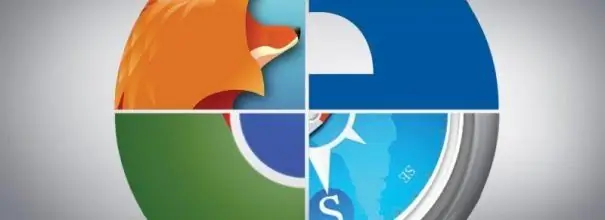
Baie mense wat net nuwe tegnologieë onder die knie het, weet nie waarvoor die blaaier is nie. Hulle kan ook nie daarvan bewus wees dat alle nutsdienste, insluitend blaaiers, gereeld opgedateer moet word nie. Hoe en waarom doen u dit op verskillende toestelle?
Inhoud
- 1 Wat is 'n blaaier en waarvoor is dit nodig?
- 2 Waarom moet ek die blaaier opdateer en hoe om die huidige weergawe te ontdek?
-
3 maniere om verskillende blaaiers op 'n rekenaar en skootrekenaar gratis op te dateer
- 3.1 Via die amptelike webwerf van die blaaier
-
3.2 Deur die blaaier self
3.2.1 Video: hoe om Yandex Browser vinnig op te dateer
- 3.3 Deur die "Update Center"
-
4 Hoe om die blaaier op u foon en tablet by te werk
-
4.1 Vir Android-toestelle
4.1.1 Video: hoe om enige Android-toepassing in die Play Market by te werk
- 4.2 Vir Apple-toestelle
-
Wat is 'n blaaier en waarvoor is dit?
Die blaaier is 'n spesiale hulpmiddel vir 'n rekenaar, tablet of telefoon, waardeur elke gebruiker bladsye op die internet kan oopmaak as daar 'n netwerkverbinding is. 'N Webblad is 'n teksdokument (bronkode) wat in HTML geskryf is. Die blaaier, of soos dit ook die "blaaier" genoem word, verwerk en omskep hierdie teks in grafika (prente, etikette, skakels, ens.) En bied interaktiwiteit op webwerwe (die vermoë om deur bladsye te blaai, enige aksies daarop uit te voer).

Danksy moderne blaaiers sien ons 'n grafiese weergawe van webwerwe, wat hoofsaaklik tekste in HTML geskryf is
Elke gebruiker het die reg om na die bronkode van die bladsy te kyk - deur die ooreenstemmende opsie van sy konteksmenu (genoem deur regs te klik op die veld sonder ikone). Vir baie blaaiers werk die Ctrl + U-sleutelkombinasie om die kode aan te roep.
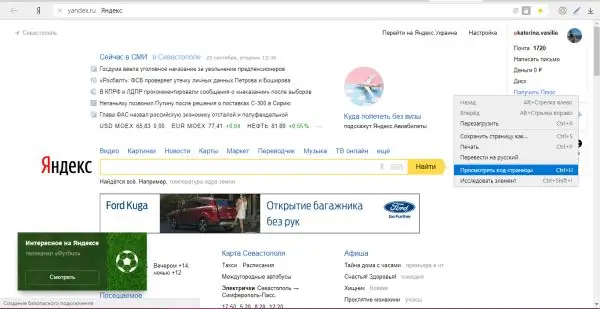
Klik in die konteksmenu op "Toon bladsy-kode"
Die teks in hierdie dokument is natuurlik vir 'n gewone gebruiker onverstaanbaar, maar vir IT-spesialiste is dit 'n werkinstrument.
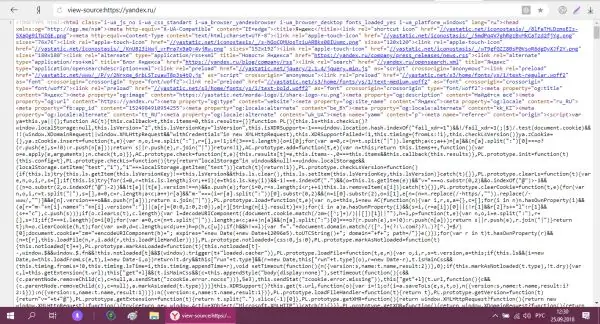
'N Gewone gebruiker verstaan nie die teks van die bronkode van die bladsy op die internet nie - dit is slegs verstaanbaar vir programmeerders
U kan die volgende doen met webblaaiers:
- Kyk en luister na die inhoud van bladsye: teks, video, beelde, klank.
- Skakel tussen bladsye van een werf.
- Laai lêers in verskillende formate af.
- Stoor wagwoorde van rekeninge op bronne.
- Kyk na blaai- en soekgeskiedenis.
- Stoor bladsy-adresse as boekmerke vir vinnige toegang.
- Maak verskeie bladsye tegelyk oop vanweë die vermoë om 'n groot aantal oortjies en nog baie meer te skep.
Opmerklike blaaiers van derdepartye sluit Yandex. Browser, Mozilla Firefox, Google Chrome, Opera, Hola, Safari, Orbitum, Amigo, Tor Browser en ander in. Browsers soos UC Browser, Harley en Dolphin is ook algemeen op mobiele toestelle. Windows het 'n ingeboude standaard blaaier genaamd Internet Explorer, vir die top tien - Microsoft Edge. Die meeste gebruikers verkies egter om hulpprogramme van ander ontwikkelaars af te laai en te installeer.

Basies verkies mense om blaaiers van derdepartye te gebruik bo die standaard Internet Explorer
Waarom moet ek die blaaier opdateer en hoe om die huidige weergawe te ontdek?
Om die volgende redes moet u die beoordelaars gereeld bywerk:
-
Veiligheid. Skadelike sagteware verbeter - nuwe weergawes word elke dag vrygestel. Die blaaier kan beskou word as 'n soort "gateway" wat na die internet lei. As die beskerming daarvan swak is (die ou blaaier kan nie bepaal of die lêer 'n virus is nie), kan verskillende malware en spyware maklik deur die rekenaar binnedring.

Virusse op 'n rekenaar Virusse kan u rekenaar binnegaan deur 'n blaaier wat nie bygewerk is nie
- Werksnelheid. Die nie-opgedateerde blaaier is stadig en funksioneer nie. 'N Afname in spoed is gewoonlik die eerste teken dat die blaaier van "vullis" skoongemaak en opgedateer moet word.
- Voldoening aan nuwe tegnologieë. Deesdae kom dit selde voor om webwerwe te vind wat slegs in HTML geskryf is. Dit is gewoonlik 'n mengsel van verskillende tegnologieë, insluitend JavaScript, CSS, PHP, en meer. Deur nuwe skrifte en inproppe by te voeg, kan u die funksies van die bladsye uitbrei: video's, geanimeerde beelde en meer byvoeg. Met die ontwikkeling van hierdie tegnologieë verbeter blaaiers ook, aangesien dit nodig is om korrek weer te gee wat in die bronkode is. Ouer blaaiers kan nie die nuutgeskepte moderne bladsy in die venster vertoon soos dit moet lyk nie.
U kan die huidige weergawe van die blaaier ontdek in die spesiale afdeling "Oor die blaaier" of "Oor die program". Hoe u dit oopmaak, byvoorbeeld in Google Chrome, sal ons in die volgende instruksies beskryf:
- Klik in die oop venster van die gespesifiseerde blaaier op die ikoon met drie kolletjies om die programmenu na vore te bring.
-
Daarin hou ons die muis oor die "Help" -item en klik dan op die "About Google Chrome" -lysitem.

Google Chrome-menu Kies 'Help' in die menu 'Chrome' en dan 'Oor die blaaier'
-
Hierdeur word 'n interne tabblad genaamd "Instellings" begin. Daarin kyk ons reeds na die weergawe - 'n lang getal met getalle geskei deur punte. 'N Outomatiese opdateringsoektog sal onmiddellik begin.

Instellings-oortjie Kyk op die blad "Instellings" na die nommer van die huidige blaaierweergawe
-
As die opdatering nie nodig is nie, verskyn die frase "Die nuutste weergawe is reeds geïnstalleer". Maak dan die oortjie toe.

Gebrek aan beskikbare opdaterings As die blaaier nie 'n opdatering op die netwerk vind nie, sal dit u in kennis stel dat die nuutste weergawe geïnstalleer is
Maniere om verskillende blaaiers op 'n rekenaar en skootrekenaar gratis op te dateer
Moderne hulpprogramme vir 'surf' op die internet word in die agtergrond onafhanklik opgedateer as hulle 'n nuwe weergawe op die netwerk vind, aangesien die ontwikkelaars verstaan dat nie alle gebruikers hulself sal opdateer nie.
Hiervoor word 'n spesiale opdateringsdiens geskep wat die situasie monitor. Dit kan egter om een of ander rede uitgeskakel word. Dit kan ook misluk wanneer u opdaterings outomaties aflaai en installeer, daarom is dit belangrik dat u die opdatering handmatig vir die blaaier kan aflaai en voortdurend kan kyk of die program dit nodig het. Dit is gratis en duur nie lank nie. Om die metodes te ontleed, neem ons Yandex Browser, Mozilla Firefox en standaard Internet Explorer.
Via die amptelike webwerf van die blaaier
Hierdie metode bestaan uit die installering van 'n nuwe weergawe van die blaaier bo die ou weergawe deur die programinstalleringslêer wat vanaf die amptelike ontwikkelaarhulpbron afgelaai is, af te laai en uit te voer. Laat ons die prosedure begin ontleed deur die Yandex Browser-opdatering te beskryf:
-
Gaan na die amptelike webwerf van die Yandex-blaaier. Op die bladsy sien u dadelik 'n geel aflaai-knoppie. Klik daarop om die installeerder af te laai. Die aflaai sal vinnig wees.

Amptelike webwerf van "Yandex. Browser" Klik op die "Download" -knoppie - die lêer vir die installasie word afgelaai
-
Die bladsy sal u in kennis stel dat Yandex. Browser reeds op u rekenaar geïnstalleer is, maar u kan die lêer uitvoer om die sagteware op te dateer. Open die installeerder via die paneel Aflaai.

Begin die installeerder van die Yandex-blaaier Open die nuut afgelaaide installeerder via die aflaaipaneel
-
As u wil, laat u 'n vinkje langs die item "Stel as standaardblaaier" as u die program gereeld gebruik. Klik op die knoppie "Installeer" in die onderste regterhoek.

Die installering van 'n nuwe weergawe van Yandex Browser Klik op die geel "Install" -knoppie om die prosedure te begin
-
Ons wag op die voltooiing van die installasieproses. As dit eindig, sal die blaaier outomaties weer begin. Moenie bekommerd wees nie - u oortjies sal nêrens verdwyn nie - dieselfde bladsye en in dieselfde volgorde word oop wanneer u weer begin.

Yandex. Browser-opdateringsproses Wag terwyl die installasieprosedure van die nuwe weergawe voltooi is
Volg hierdie instruksies om "Mozilla" deur die ontwikkelaarhulpbron op te dateer:
-
Begin hierdie amptelike webwerf. Dit sal 'n ligte groen aflaai-nu-knoppie hê. Ons klik een keer daarop.

Laai nou af-knoppie Klik op die groen Download Now-knoppie
-
Klik op "Stoor lêer" in die addisionele venster.

Stoor 'n lêer Stoor die Mozilla Firefox Installer-lêer
-
Maak die paneel oop met gelaaide voorwerpe (pyltjie onderaan). Klik op die uitvoerbare lêer met die exe-uitbreiding.

Voer die lêer uit Open die afgelaaide lêer via die aflaaipaneel
-
Die installering van die nuwe weergawe bo die ou een sal onmiddellik begin. Sluit "Mozilla" as dit oop is. Ons wag vir die einde van die installasie. Na die installering sal die program homself oopmaak.

Die installering van 'n nuwe weergawe van Mozilla Wag tot die einde van die prosedure vir die installering van die nuwe weergawe bo die ou
Laastens, oorweeg die opgradering van die klassieke Windows Internet Explorer-toepassing na weergawe 11 in die "sewe". Dit is die 11de weergawe wat die mees onlangse, veilige en optimale werking is. Dit is belangrik om die standaard IE-blaaier by te werk, selfs al gebruik u dit glad nie, aangesien die werking van sommige ander programme wat internettoegang benodig, byvoorbeeld Skype, daarvan afhang. Kom ons gaan na die instruksies:
-
Gaan na hierdie amptelike Microsoft-bronadres. Blaai deur die bladsy met die wiel na die kolom "Russiese taal". U kan 'n ander taalpakket aflaai as u wil. Kies tussen die 32- en 64-bis-weergawe in die ry in die buitenste sel. Klik op die ooreenstemmende skakel om die installeerder af te laai.

Microsoft amptelike webwerf Soek Russies en laai die weergawe vir "sewe" of "agt" met die vereiste bitdiepte af
-
Ons vind dit in "Windows Explorer". Gewoonlik word alle lêers na die Downloads-gids afgelaai, maar soek die lêer daarin as u voorheen een geïnstalleer het. Klik op die lêer met die rechtermuisknop en kies "Run as administrator" in die lys met opsies.

Begin die installeerder as administrateur Klik op die "Run as administrator" -item in die konteksmenu
- Klik op "Ja" om die installeerder op u toestel te laat verander.
-
Die outomatiese installasie van die produk begin (die nuwe weergawe eerder as die ou weergawe). U hoef geen aksie te neem nie. Ons wag vir die einde van die proses. Tydens die prosedure sal die toestel 'n paar keer herlaai.

Die installering van 'n taalpakket Wag terwyl die stelsel die Internet Explorer 11-taalpakket installeer
-
Wanneer die laaste herlaai plaasvind, sal 'n kennisgewing op die skerm verskyn dat die program suksesvol opgedateer is. Begin IE en kyk na die weergawe daarvan: klik op die ratvormige ikoon in die regter boonste hoek van die venster en kies die "About" -item.

Die "About" -item in die IE 11-menu Klik op die laaste "About" -item in die IE 11-menu
-
Let op die weergawenommer in 'n ekstra klein venster - die nommer 11 moet teenwoordig wees.

IE weergawe 11 Maak seker dat u rekenaar die nuutste weergawe van die standaardblaaier het - IE 11
Deur die blaaier self
Die opdatering kan in die program self gedoen word, veral in die afdeling met algemene inligting daaroor, waar die weergawe daarvan aangedui word. Kom ons kyk weer na die opgradering aan die hand van die voorbeeld van Yandex Browser:
-
Klik met die linkermuisknop op die ikoon "hamburger" bo in die regterhoek. Beweeg die wyser in die lys van verskillende afdelings oor die laaste item "Bykomend". Klik in die menu links van die hoofmenu op die opsie "Oor die blaaier".

Item "Oor die blaaier" In die menu "Yandex Browser" kies "Advanced" en dan "About browser"
-
'N Nuwe blad met 'n weergawenommer word in die blaaiervenster oopgemaak. As die program 'n opdatering benodig, sien u die ooreenstemmende opdateringsknoppie. Klik gerus daarop.

Verfris knoppie Klik op die "Update" -knoppie as dit in die afdeling is
-
Nou wag ons vir die blaaier om die nuwe weergawe af te laai en dan te installeer.

Voer 'n opdatering uit Wag terwyl die blaaier opdaterings aflaai en installeer
-
Tydens die installasieproses sal die stelsel toestemming vra om veranderinge aan te bring. Ons klik op "Ja".

Toestemming om veranderinge aan te bring Klik op "Ja" om Yandex-blaaier toe te laat om veranderinge op u rekenaar aan te bring
-
Wanneer die prosedure verby is, sal die knoppie "Herbegin" verskyn. Ons moet daarop klik. Wysigings tree nie in werking sonder om weer te begin nie.

Herbegin "Yandex-blaaier" Klik op "Herbegin" om die blaaier te sluit en skakel dit dan weer aan
-
Wanneer die blaaier weer oopmaak, sien u die nuwe weergawenommer links bo in dieselfde interne "Oor blaaier" -oortjie.

Die huidige weergawe van "Yandex Browser" Kyk of die blaaier opgedateer moet word op die blad "Oor"
Om die ooreenstemmende afdeling "Oor die blaaier" in Mozilla Firefox te vind, is nie meer so maklik nie, daarom sal ons die opdateringsproses vir die program beskryf en die volgende metode gebruik:
-
Ons open die programmenu deur die reeds bekende ikoon met drie parallelle lyne. Klik in die menu op die voorlaaste item in die "Help" -lys.

Mozilla-spyskaart Klik in die menu "Mozilla" op "Help"
-
Klik op die volgende bladsy op "About Firefox".

Oor Firefox Klik in die volgende lys op die item "Oor Firefox"
-
'N Bykomende venster met inligting oor die nut sal bo-aan die hoofvenster oopmaak. Die stelsel sal na die opdatering begin soek. Ons wag op die voltooiing daarvan.

Kyk vir opdaterings Ons wag op Firefox om op soek te wees na opdaterings
-
As dit beskikbaar is, sal dit dadelik begin aflaai. Ons doen niks nie - die program doen alles vanself.

Laai tans opdaterings na Mozilla af As daar opdaterings op die netwerk is, sal die blaaierstelsel dit dadelik begin aflaai.
-
Wanneer die aflaai voltooi is, klik op "Herstart Firefox" om op te dateer.

Begin "Mozilla" weer Klik op "Herstart Firefox om op te dateer"
-
As u dit weer aanskakel, sal die installasie van die afgelaaide opdaterings begin. Ons wag dat dit moet eindig.

Installeer Firefox-opdaterings Wag totdat die blaaier Mozilla-opdaterings installeer en instel
-
Wanneer Firefox weer begin, gaan onmiddellik na die bykomende venster om seker te maak dat die blaaier nie meer opdaterings benodig nie. Die frase "Die nuutste weergawe van Firefox is geïnstalleer" moet teenwoordig wees.

Die boodskap dat die nuutste weergawe geïnstalleer is As 'Die nuutste weergawe is geïnstalleer' in die venster verskyn, is daar geen opdatering meer vir hierdie blaaier op die netwerk nie
Video: hoe om Yandex Browser vinnig op te dateer
Deur die "Update Center"
In die "Update Center" kan u slegs 'n opdatering kry vir ingeboude Windows-komponente, dus hier is die opdatering slegs moontlik vir Internet Explorer of Microsoft Edge. Kom ons kyk na die IE-opgradering in die sentrum aan die hand van die voorbeeld van Windows 7-omgewing:
- Open die "Start" -paneel deur op die venstervormige ikoon aan die linkerkant van die "Taakbalk" te klik (waardeur u die rekenaar afskakel). Voer die navraag "Update Center" in die soekkassie in en open die gedeelte in die resultate.
-
Klik in die middelste venster op "Soek na opdaterings" en wag tot die stelsel die opdatering vind wat tans beskikbaar is.

Soek na opdaterings in die sentrum Wag tot die stelsel klaar is met die soek na opdaterings vir die "bedryfstelsel"
-
Klik daarna op "Belangrike opdaterings".

Belangrike opdaterings Klik op die skakel "Belangrike opdaterings"
-
In die lys kyk ons na die teenwoordigheid van 'n artikel oor Internet Explorer. As dit teenwoordig is, moet die program opgedateer word. Dit is raadsaam om alle items nagegaan te laat. Klik op OK.

Lys van belangrike opdaterings Kyk of daar opdaterings vir Internet Explorer in die lys is en klik op OK
-
Klik nou op "Installeer opdaterings".

Die installering van opdaterings deur die sentrum Klik op die knoppie "Installeer opdaterings"
-
Die sentrum sal van u vereis om die bepalings van die ooreenkoms te aanvaar. Ons plaas 'n merk links van die ooreenstemmende item en klik op "Voltooi".

Aanvaarding van die bepalings van die ooreenkoms Aanvaar die ooreenkoms om die opdaterings uit te voer
-
Eerstens sal die stelsel onafhanklik 'n herstelpunt skep, wat in die geval van 'n onsuksesvolle opdatering dadelik kan terugwerk na die vorige weergawe van die stelsel.

Skep 'n herstelpunt Die stelsel sal eers 'n herstelpunt skep in geval van probleme
-
Daarna sal die installasie begin - ons wag op voltooiing en verdere instruksies vanaf die "bedryfstelsel".

Die installering van 'n opdatering deur die sentrum Die installering van stelselopdaterings sal 'n rukkie duur
-
Wanneer die prosedure voltooi is, sal die stelsel u vra om die toestel weer te begin. Ons doen dit met die toepaslike knoppie in die venster of deur die Start-menu.

Herbegin u rekenaar Begin u rekenaar weer met behulp van 'n spesiale knoppie of deur "Start"
- Tydens die herlaai sal die opdaterings opgestel word. Die proses sal 'n rukkie duur. Wanneer die stelsel begin, moet u seker maak dat die weergawe van die standaardblaaier op datum is.
Hoe om die blaaier op u foon en tablet by te werk
Tablette en slimfone kan op verskillende platforms werk: Android, iOS, Windows van verskillende weergawes. In laasgenoemde geval verskil die opdatering van die blaaier nie van die opdatering op 'n gewone rekenaar nie; u kan beide die amptelike webwerf en die afdeling "Oor die blaaier" gebruik. Dit is ook handig om die blaaier deur die Windows Store by te werk as dit daar is (sommige blaaiers is nie in die winkel ingesluit nie, soos Google Chrome).
Vir Android-toestelle
Android-gebaseerde toestelle het 'n ingeboude Play Market-toepassingswinkel - die amptelike bron van alle mobiele programme vir hierdie bedryfstelsel. Dit is die aanbeveling om alle hulpprogramme, insluitend blaaiers, af te laai.

Soos alle ander programme op Android, word blaaiers aanbeveel om dit van die Play Market af te laai
Die winkel laat egter nie net toepassings toe om af te laai en te installeer nie, maar ook om dit gereeld op te dateer, selfs in outomatiese modus. As u nie 'n outomatiese opdatering geïnstalleer het nie, doen dit handmatig soos volg:
-
Vind die Play Market-ikoon in die vorm van 'n driehoek op die tuisskerm van u slimfoon of tablet of in die menu self. Tik daarop om die winkel te begin.

Android-tuisskerm Soek die Play Market-ikoon in die menu of op die "Desktop" van die toestel
-
Klik op die ikoon in die vorm van drie horisontale strepe ("hamburger").

Speelmark Klik op die menu-ikoon in die Play Market-venster
-
Kies in die menu die heel eerste blok "My toepassings en speletjies".

Afdeling "My toepassings en speletjies" Kies die eerste afdeling "My programme en speletjies"
-
Vind u blaaier op die eerste blad "Updates". As hy regtig 'n opdatering nodig het, sal hy op die programlys verskyn. Tik op die knoppie "Update" en wag terwyl die opdaterings afgelaai en geïnstalleer word.

Opdatering van mobiele sagteware Tik op die knoppie "Update" langs die program wat 'n opdatering benodig
Video: hoe om enige Android-toepassing in die Play Market by te werk
Vir Apple-toestelle
In "Aion" en "Aypads" is daar ook 'n winkel met programme - App Store. Dit stel u in staat om mobiele hulpprogramme op te gradeer in outomatiese en handmatige modus:
-
Weereens, in die menu of op die beginskerm van die toestel, is ons op soek na die winkelikoon. Hierdie keer sal die etiket in die vorm van die letter A wees, wat in 'n sirkel ingeslote is. Ons maak 'n winkel oop.

IPhone-tuisskerm Soek vanaf die iPhone-tuisskerm na die App Store
-
In die onderste regterhoek sal daar 'n opdateringsblok wees. Ons tik daarop.

Opdateringsafdeling Tik onderaan op die skerm op die afdeling Updates
-
In die lys van opdateringsprogramme is ons op soek na die blaaier wat ons wil opdateer. Klik op die ooreenstemmende opdateringsknoppie.

Update knoppie Tik op die Update-knoppie aan die regterkant van die program wat u wil opdateer
-
Ons wag op die voltooiing van die prosedure - daarna kan u reeds begin om die nuwe weergawe te gebruik.

Opdateringsproses vir mobiele nut Wag totdat die opdaterings voltooi is en begin met die nuwe weergawe van die blaaier
Byna alle moderne blaaiers kan hulself opdateer sonder om deur die gebruiker in te meng. Soms kan die outomatiese opdateringsproses egter misluk. In hierdie geval word dit steeds aanbeveel om van tyd tot tyd na te gaan of die blaaier 'n opdatering benodig of nie. Die opgradering self is nie moeilik nie - daar is verskillende maniere vir verskillende toestelle. Op 'n rekenaar kan u dit doen in die gedeelte van die blaaier self "Oor die blaaier" of op sy amptelike webwerf (om 'n nuwe weergawe bo die ou een te installeer). Op Android en iPhones is die Play Market en App Store onderskeidelik beskikbaar. Daarin word toepassings nie net afgelaai nie, maar ook opgedateer, en dit is moontlik om 'n outomatiese opdatering vir alle geïnstalleerde programme op te stel.
Aanbeveel:
Windows 10-rekenaar, Skootrekenaar Of Tablet Kan Nie Afgeskakel Word Nie: Die Oorsake Van Die Probleem En Die Oplossing Daarvan

Hoe u Windows PC, laptop of tablet kan aanskakel / afskakel: bestuur bestuurders, verwyder toestelle, pas die kragvoorsiening aan, stel die BIOS weer in
Hoe Om Die Google Chrome-blaaier Op Te Dateer Na Die Nuutste Weergawe, Ook Via Die Amptelike Google Chrome-webwerf - Instruksies En Foto's

Waarom u Google Chrome moet opdateer en hoe u dit gratis kan doen. Wat om te doen as die opdatering misluk
Hoe Om Die Opera-blaaier Gratis Op Te Dateer - Waarom En Wanneer Gaan Dit, Ons Kyk Na Die Bestaande Weergawe Van Opera, Sit 'n Nuwe Weergawe, Voer Die Instellings Uit

Waarom u opdaterings in Opera moet installeer. Hoe om dit te doen as outomatiese opdatering nie werk nie, en ook hoe om die blaaier terug te rol na 'n vorige weergawe
Hoe U Tor Browser Heeltemal Van U Rekenaar Kan Verwyder - Stap-vir-stap-instruksies Met Skermkiekies Om Die Tor-blaaier Te Verwyder

Wat is die eienaardigheid van die installering en verwydering van Tor Browser. Hoe u 'n blaaier van die rekenaargeheue met 'n ander bedryfstelsel verwyder
Wat Om Te Doen As Die Video Nie In Die Blaaier Speel Nie - Die Redes En Die Oplossing Vir Die Probleem, Instruksies Op Die Foto

Waarom video's nie in die blaaier kan speel nie. Oorsake van probleme, sowel as bewese oplossings
